Cara Mengubah Jam Di Laptop Secara Benar
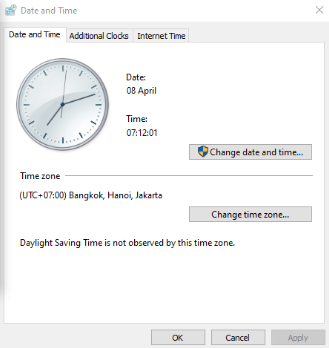 |
| Cara mengubah jam dilaptop untuk semua sistem operasioanal secara benar |
Cara mengubah jam di laptop secara benar
Cara mengubah jam di laptop yang dilakukan dengan secara benar kelihatannya bisa dilakukan dengan mudah, tetapi tidak semua pengguna laptop mampu melakukannya. Sehingga sering muncul masalah yang lain akibat dari cara mengubah jam dilaptop atau computer yang tidak benar dan tentunya akan menambah masalah yang dialami.
Sungguh sangat menjengkelkan apabila setiap kita menyalakan laptop atau pc, jam dan tanggal selalu berubah dengan sendirinya, sehingga muncul notifikasi dari beberapa software untuk update atau pada saat kita mau browsing dengan chrome atau firefox ada notifikasi untuk update. Jangan dulu resah, kenapa jam dan tanggal pc atau laptop selalu berubah, disebabkan oleh baterai CMOS habis, sehingga tidak mampu menyimpan settingan di BIOS dan salah satunya adalah settingan untuk jam dan tanggal. Masalah ini bisa diatasi dengan mengganti baterai CMOS yang habis dengan baterai baru yang bisa dibeli di toko computer.
Setelah permasalahan pada baterai CMOS bisa diatasi dan setting ulang pada jam sudah dilakukan maka jangan lupa untuk mensinkronkan antara settingan jam dengan waktu pada server internet yang dapat dilakukan dengan mencentang bagian synchronize with an Internet time server. Nah dengan cara ini settingan jam di laptop tidak akan berubah lagi yang disebabkan adanya perbedaan antara waktu di server internet dengan settingan yang ada di laptop, In syaa Allah.
Pada laptop atau computer sering kita jumpai bahwa waktu yang ditunjukkan tidak sama dengan waktu yang seharusnya atau mengalami perlambatan alias tidak update tepat waktu. Penyebab dari jam dikomputer tidak update ini dikarenakan settingan zona waktu yang belum sesuai. Kondisi ini sering terjadi pada saat computer baru saja di install ulang softwarenya dan zona waktu tidak secara otomatis terupdate sehingga kita harus menyesuikan zona waktu secara manual.
Bagaimana cara mengubah jam pada laptop?
Meskipun sama mudahnya dilakukan, mengatur jam pada laptop atau komputer, tentu saja, hanya dapat dicapai dengan cara yang berbeda sesuai dengan sistem operasi yang digunakan. Dukungan untuk menampilkan jam dan tanggal telah menjadi fitur dasar yang dibawa oleh semua jenis sistem operasi komputer baik Windows, Linux, dan Mac OS untuk membantu pengguna dalam mengelola waktu. Dengan fitur -fitur ini, misalnya kita dapat terus memantau waktu yang tersisa untuk melakukan tugas dan bekerja tanpa perlu berulang kali melihat jam dinding, melihat jam tangan, atau membuka ponsel.
Di sini kami menjelaskan cara mengubah jam di laptop Anda yang tentu saja harus disesuaikan dengan sistem operasi yang ada di laptop atau komputer yang Anda miliki.
Cara mengubah jam di laptop asus dan laptop Lenovo
proses mengubah jam di laptop asus maupun laptop Lenovo tidak memiliki perbedaan yang banyak, kita bisa melakukan langkah pengubahan pada settingan jam dengan langkah – langkah dibawah ini :
1. Langsung saja, klik tombol Start Windows.
2. Silahkan masuk ke menu Settings.
3. Kemudian buka menu Time & Language.
4. Setelah itu Klik tab Date & time jika diperlukan.
5. Tekan sekali tombol Change pada opsi Set the date and time manually.
6. Sekarang atur tanggal di bagian Date dan jam di bagian Time.
7. Klik Change.
8. Kemudian kita rubah posisi Time zone ke UTC+7
Langkah terakir yang tidak boleh dilupakan adalah menonaktifkan opsi Set time automatically dan Set time zone automatically supaya kita bisa mengatur secara manual.
Cara mengatur jam di laptop windows 7
Pada dasarnya, cara menyesuaikan jam ke laptop Windows 7 juga tidak jauh berbeda. Tetapi kita harus mengetahui panduan bagaimana cara mengatur jam pada laptop Windows 7 secara benar.
Berikut Ini adalah langkah- langkah tentang cara menyesuaikan jam ke laptop Windows 7 yang harus diketahui.
1. Kita bisa mengklik terlebih dahulu pada bagian jam dan tanggal.
2. Tunggu beberapa saat sampai, opsi tanggal modifikasi dan parameter waktu akan muncul.
3. Setelah itu klik pada menu untuk Pengaturan Tanggal Modifikasi dan Waktu.
4. Selanjutnya silahkan klik ubah tanggal dan waktu.
5. Disini kita dapat mengubah pengaturan jam dan kalender tergantung pada area lokasi.
6. Apabila kita sudah selesai merubah, bisa mengklik OK untuk menyimpan.
7. Perhatikan, apabila sudah benar maka jam akan berubah secara otomatis tergantung pada waktu yang telah kita atur.
8. Selesai
Uraian diatas adalah panduan tentang cara mengatur jam di laptop Windows 7 yang perlu Anda ketahui dengan baik.
Cara mengubah jam dan tanggal di laptop windows 10 terbaru
Pada saat ini hampir semua laptop yang ada di masyarakat menggunakan system operasional window 10. Sehingga panduan cara mengubah jam dan tanggal di laptop dengan system operasional windows 10 sangat di butuhkan. Berikut ini urutan cara merubah jam dan tanggal pada laptop windows 10.
1. Klik tombol Start pada Windows
2. Lalu Masuk ke Settings atau Pengaturan
3. Buka menu Time & Language atau waktu & bahasa
4. Tekan tab Date & time apabila diperlukan
5. Tekan tombol Change pada opsi Set the date and time manually
6. Atur dan sesuaikan tanggal di bagian Date dan jam di bagian Time
7. Kemudian Klik Change
8. Jangan lupa untuk mengubah Time zone menjadi UTC+7
Jika tombol Ubah tidak dapat diklik, menandakan konfigurasi jam dan tanggal pada laptop dikonfigurasi dalam konfigurasi otomatis. Karena itu, kita tidak perlu menggantinya berulang kali saat kita berpindah lokasi.
Tetapi jika Anda benar -benar ingin berubah secara manual, pertama -tama kita harus mematikan konfigurasi otomatisnya. Dalam hal ini, kita hanya perlu menonaktifkan waktu yang ditetapkan secara otomatis dan menetapkan zona waktu secara otomatis pada halaman tanggal dan waktu untuk melakukannya.
Cara mengubah jamdi laptop windows 11
Seperti Windows 10, jam dan tanggal otomatis juga tersedia di Windows 11. Kita juga perlu menonaktifkan opsi waktu penyetingan otomatis dan penetapan zona waktu secara otomatis sehingga dapat dikelola secara manual. Berikut ini langkah-langkah cara mengubah jam di laptop dengan system operasi windows 11.
1. Tekan tombol Start Windows
2. Ketuk Pengaturan
3. Masukkan Menu Pengaturan Waktu & Bahasa
4. Buka Menu Tanggal & Waktu
5. Ubah zona waktu menjadi UTC+7 jika perlu
6. Tekan tombol Ubah
7. Ubah Tanggal dan Jam
8. Ketuk tombol Ubah untuk Konfirmasi
Cara mengubah jamdan tanggal di Mac Os
1. Tekan Menu Apple
2. Pilih Preferensi Sistem
3. Buka Menu Tanggal & Waktu
4. Klik Opsi Tanggal & Waktu
5. Atur jam dan tanggal sesuai keinginan Anda
6. Klik zona waktu
7. Atur zona waktu sesuai kebutuhan
Periksa opsi set dan waktu otomatis dan atur zona waktu secara otomatis menggunakan lokasi saat ini jika Anda ingin menggunakan pengaturan otomatis. Atau menonaktifkan keduanya untuk membuat pengaturan manual.
Cara mengubah jamdan tanggal di Linux Ubuntu
Linux Ubuntu juga memiliki dukungan pengaturan jam dan tanggal otomatis. Jika Anda ingin mengaturnya secara manual, Kita hanya perlu mematikannya terlebih dahulu dengan menonaktifkan tanggal & waktu otomatis dan opsi zona waktu otomatis. Berikut ini prosedur Cara mengubah jam dan tanggal di Linux Ubuntu.
1. Tekan tombol Aktivitas
2. Ketik Pengaturan
3. Tekan menu Pengaturan yang muncul
4. Masukkan bagian Tanggal & Waktu
5. Klik zona waktu dan ubah zona waktu menjadi UTC+7 jika Anda mau
6. Ketuk Opsi Tanggal & Waktu
7. Ubah tanggal dan waktu sesuai kebutuhan
Uraian diatas adalah penjabaran dari pertanyaan bagaimana cara mengubah jam di laptop, dengan menyesuaikan system operasi yang digunakan pada masing-masing laptop. Semoga tulisan ini bisa membantu anda pada saat mengalami masalah pada settingan jam dan tanggal pada laptop atau computer anda. Silahkan tinggalkan saran perbaikan di kolom komentar, sebagai sarana agar blog ini bisa berkembang dengan baik.